Alle fotografier du tar med din smarttelefon lagres i enhetens bildegalleri. Et nysgjerrig blikk kan lett oppdage bilder du ikke ønsker at andre skal se. Det kan være bilder av sensitiv informasjon, gaveideer til dine nærmeste, eller andre elementer du foretrekker å holde for deg selv. Uansett årsak, er det enkelt å skjule bilder fra galleriet.
Dersom du ønsker å lære hvordan du skjuler bilder på en Android-enhet, bør du fortsette å lese denne artikkelen!
De aller fleste Android-telefoner tilbyr et innebygd alternativ for å skjule bilder fra Galleri-appen. Samsung benytter sin egen applikasjon for dette, mens andre telefoner kan utføre prosessen via Google Foto. La oss undersøke begge metodene.
Av sikkerhetshensyn er det ikke mulig å ta skjermbilder i en sikker eller låst mappe på telefonen.
Skjule bilder på en Samsung-telefon
Dersom du eier en Samsung-telefon som benytter Android Nougat 7.0 eller en nyere versjon, kan du dra nytte av Samsungs Sikker Mappe-funksjon. Denne lar deg bevare private filer, fotografier, og til og med applikasjoner i et separat, passordbeskyttet område.
For å konfigurere Sikker Mappe for første gang, naviger til Innstillinger > Biometri og sikkerhet > Sikker Mappe. Du vil bli bedt om å logge inn med din Samsung-konto. Etter innloggingen vil enheten din be deg om å velge din foretrukne låsemetode. Når dette er utført, vil den sikre mappen være tilgjengelig fra appskuffen. For å gjemme bilder i den sikre mappen, åpne appen og velg «Legg til filer».
Fotografiene i din sikre mappe lagres på selve enheten og ingen andre steder. De vil ikke bli sikkerhetskopiert, og vil bli slettet dersom du må tilbakestille telefonen til fabrikkinnstillinger.
Skjule bilder i Google Foto
Nesten alle Android-telefoner leveres med Google Foto forhåndsinstallert. Du har mulighet til å konfigurere en låst mappe i Google Foto for å skjule dine private bilder fra hovedgalleriet. Når du flytter bilder til denne mappen, vil de ikke lenger være synlige i noen bildevisningsapp på enheten din.
For å konfigurere, naviger til Bibliotek > Verktøy > Låst Mappe og følg instruksjonene på skjermen. Du trenger kun å låse opp med fingeravtrykk eller PIN-kode, og deretter velge «Flytt elementer». Velg bildene og videoene du ønsker å legge til, og trykk deretter på «Flytt» og «Flytt igjen». For å flytte dem ut av mappen, velg dem og trykk på «Flytt». Du har også muligheten til å slette innhold fra mappen.
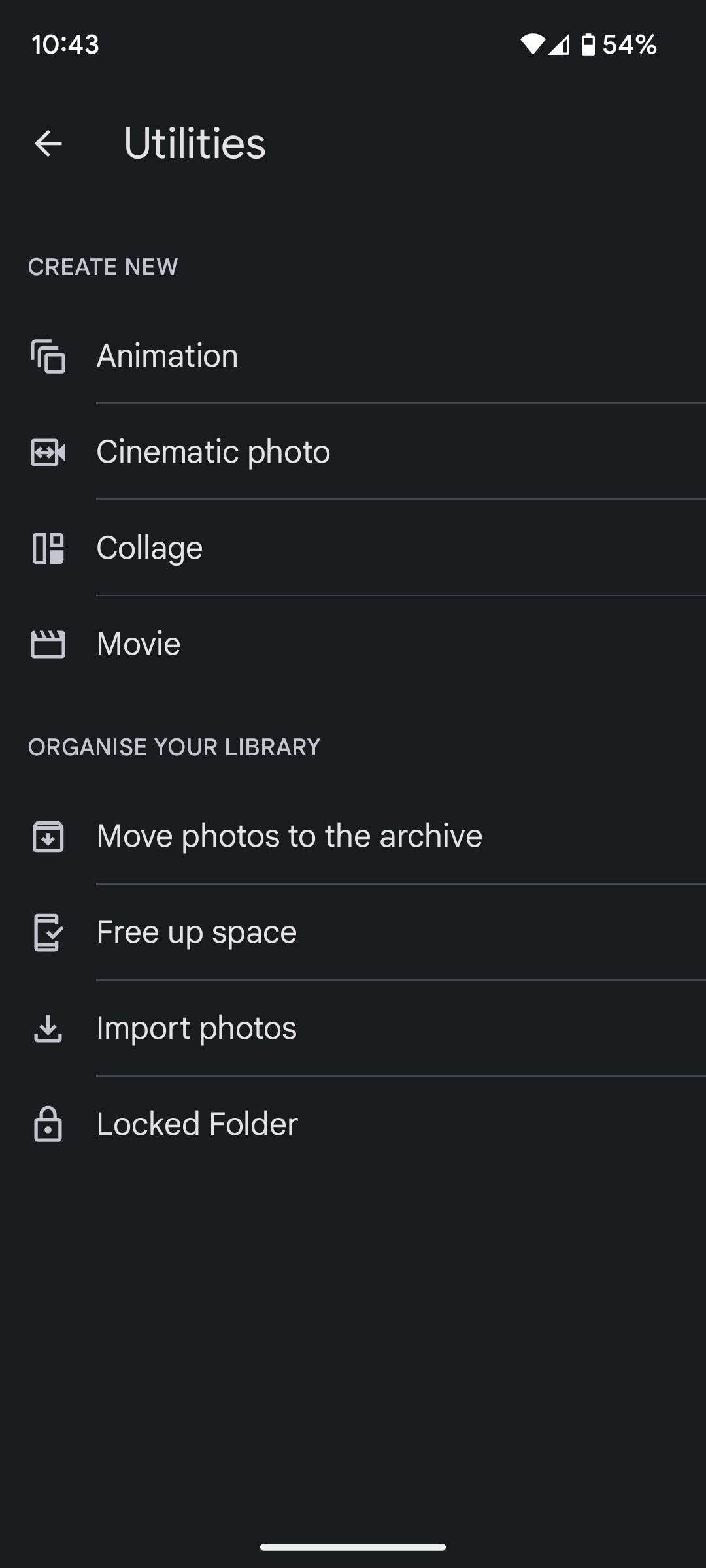
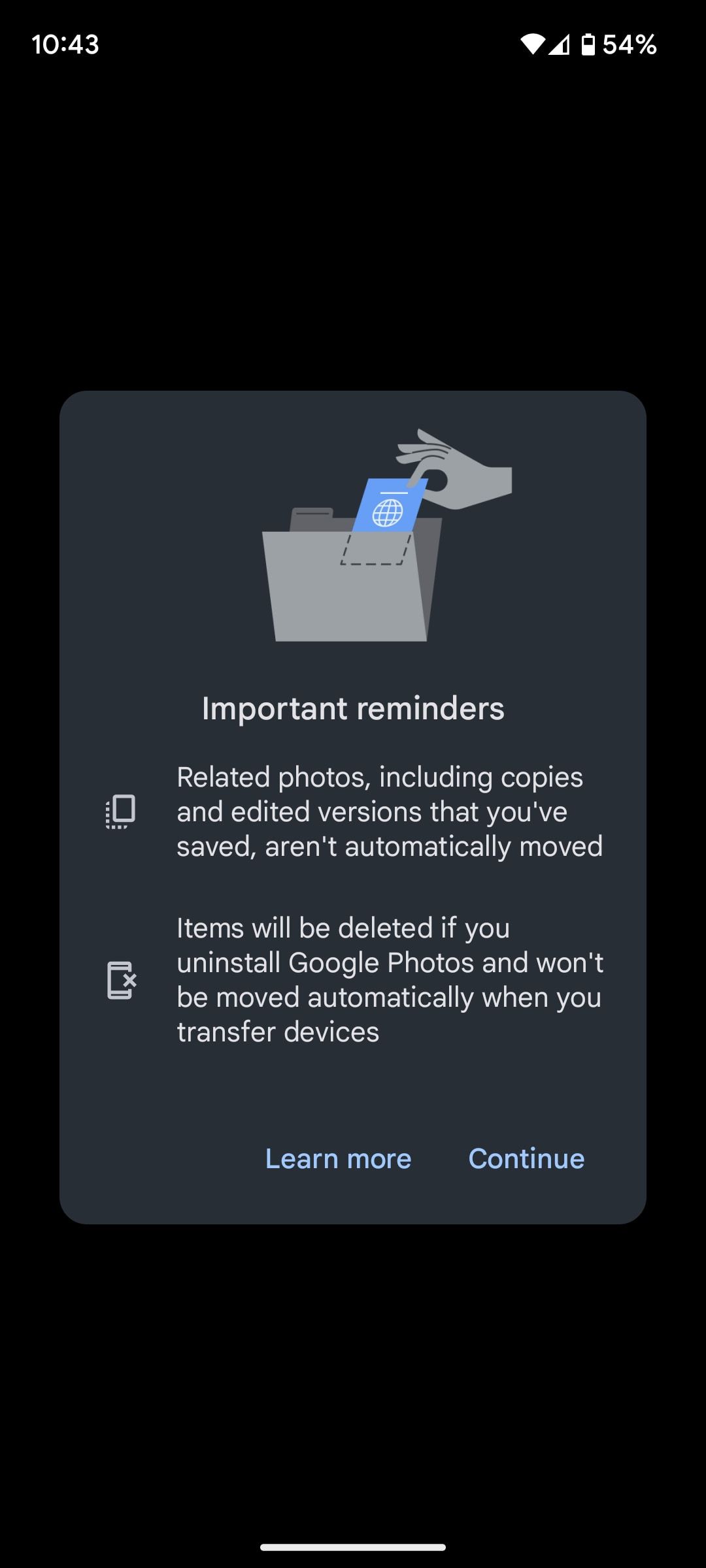
Låst Mappe er en utmerket funksjon, men den kan overraske deg om du ikke er forsiktig. Google Foto fungerer også som en skybasert sikkerhetskopieringstjeneste for bilder, men innholdet i din private mappe vil ikke bli sikkerhetskopiert (og dersom de allerede er sikkerhetskopiert, vil de bli fjernet). Du må flytte bildene ut av den låste mappen for å overføre dem til skyen.
Bruk en filbehandler for å skjule bilder fra galleriet
Dersom du foretrekker en annen løsning, finnes det flere alternative metoder tilgjengelige, selv om prosessen er noe mer komplisert.
Du kan enten benytte en filbehandler for å utføre visse knep, eller du kan benytte tredjepartsverktøy som spesialiserer seg på å skjule innhold. Enkelte tredjeparts galleri-applikasjoner tilbyr også denne funksjonaliteten. La oss først se på to metoder for å skjule filer ved hjelp av en filbehandler.
Opprett en ny mappe
Før du kan begynne, må du installere en høykvalitets filbehandler på din telefon. Det finnes mange å velge mellom; hvis du er usikker på hvilken du bør laste ned, kan du sjekke vår guide til de beste filbehandlerne i Play Store.
Når du har bestemt deg og installert en filbehandler, starter du appen. Du må opprette en ny mappe som starter med et punktum (for eksempel .PrivateFiles eller .Secret).
Deretter flytter du alle bildene du ønsker å skjule til den nyopprettede mappen. Fremgangsmåten for å gjøre dette vil variere fra app til app, men som oftest vil du få muligheten til å trykke lenge på filen du ønsker å flytte.
Enhver fil du flytter vil ikke lenger vises i galleri-applikasjonen. Uten å gå for mye i detalj, skyldes dette at enhver mappe som begynner med et punktum ikke blir skannet av telefonens programvare.
Opprett en «.nomedia»-fil
Dersom du har hundrevis av bilder du ønsker å skjule, er det upraktisk å flytte dem alle manuelt. Det er enklere å opprette en .nomedia-fil i de mappene du ønsker å skjule.
Når telefonen oppdager en .nomedia-fil i en mappe, vil den ikke laste inn mappens innhold under skanning av katalogen din.
For å opprette filen, trenger du fremdeles en tredjeparts filbehandlingsapplikasjon. Bruk den til å navigere til mappen du ønsker å skjule og opprett en ny fil i katalogen med navnet .nomedia (pass på at du inkluderer punktum). Filen trenger ikke å ha noe innhold – selve filnavnet er det viktigste.
For å reversere prosessen, sletter du ganske enkelt .nomedia-filen.
Selv om begge disse metodene skjuler innhold fra det opprinnelige fotobiblioteket, vil bildene fortsatt være tilgjengelige i enhver filbehandler. De er ikke passordbeskyttet.
Tredjepartsapplikasjoner for å skjule bilder på Android
Det finnes også en rekke tredjeparts bildegalleri-applikasjoner du kan benytte for å skjule bilder og holde dem trygt innelåst. Her er tre av de beste:
1. Vaulty
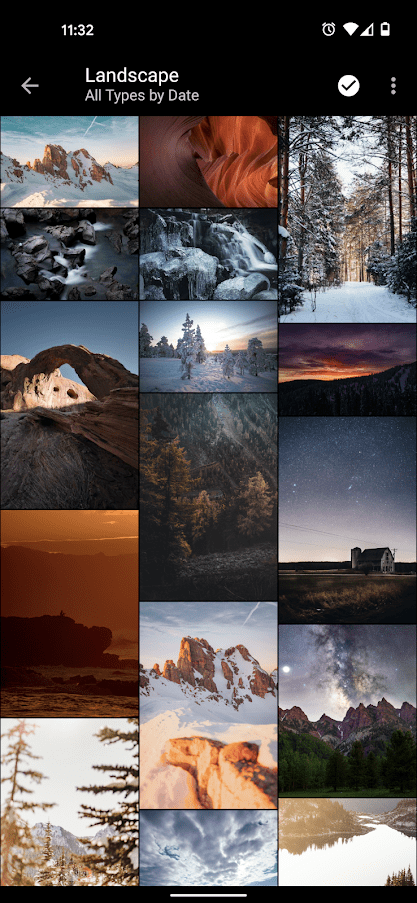
Vaulty har etablert seg som den ledende applikasjonen for å skjule innhold. Hundretusenvis av brukere har gitt den positive tilbakemeldinger i Google Play Store.
Den har sitt eget fotogalleri. Alle bilder du låser er kun synlige der. Galleriet tillater deg også å opprette flere hvelv, noe som innebærer at du kan ha forskjellige sett med bilder for ulike personer. Alt innholdet er passordbeskyttet, og den tar til og med sikkerhetskopi av medier, slik at det er trygt dersom du skulle miste telefonen.
Nedlasting: Vaulty (Gratis, med kjøp i app tilgjengelig)
2. Keepsafe
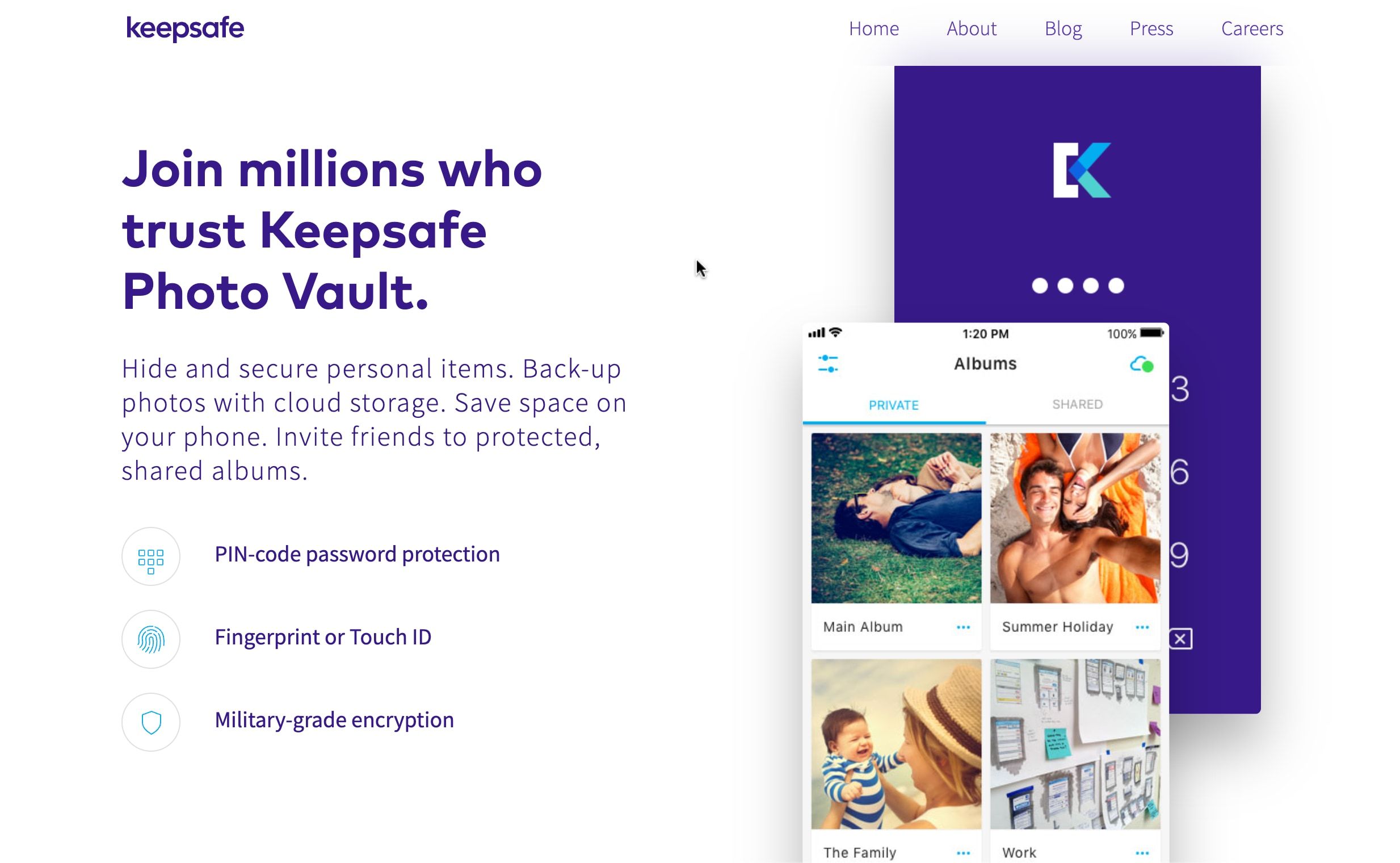
Keepsafe er Vaultys største konkurrent. Funksjonssettet er veldig likt; alle dine bilder er passordbeskyttet og kryptert, og du kan sikkerhetskopiere bildene dine til appens skylagring.
Applikasjonen tilbyr også en funksjon som skjuler ikonet på skjermen, noe som innebærer at ingen som bruker din telefon vil vite at du gjemmer noe. Til slutt har den en Snapchat-aktig selvdestruksjonsfunksjon, som lar deg dele bilder som slettes automatisk etter 20 sekunder med andre brukere av appen.
Nedlasting: Keepsafe (Gratis, med kjøp i app tilgjengelig)
3. LockMyPix
LockMyPix benytter standard AES-kryptering for å skjule et ubegrenset antall bilder eller videoer på din Android-telefon eller -nettbrett. Noen av applikasjonens andre funksjoner som bidrar til at den skiller seg ut, inkluderer muligheten til å opprette et falskt lokkehvelv med en egen PIN-kode, støtte for bilder på SD-kortet, krypterte sikkerhetskopier og støtte for GIF-filer.
Nedlasting: LockMyPix (Gratis, med kjøp i appen tilgjengelig)
Skjul bilder på Android enkelt
Vi har presentert en rekke metoder for alle som ønsker å skjule bilder på Android. De fleste brukere vil sannsynligvis klare seg med telefonens egne verktøy. Dersom du foretrekker noen flere funksjoner, som å kunne skjule selve appen der de private bildene dine er lagret, må du benytte en tredjepartsapplikasjon.